Một SKU đa vị trí (Khu nhặt hàng)
Cập nhật vào: 18/09/2025 06:53
1. Tác dụng
Sau khi bật chức năng "Một SKU đa vị trí" trong khu vực nhặt hàng, SKU có thể được nhập kho vào nhiều kệ khác nhau trong khu vực lấy hàng, đồng thời đơn hàng có thể khóa tồn kho khả dụng từ nhiều vị trí khu nhặt hàng.
Trong quá trình vận hành kho, khi lượng đơn hàng tăng đột biến, nếu khu nhặt hàng chỉ có "Một SKU Một vị trí", thì khi hàng trong khu vực này hết, nhân viên phải di chuyển đến khu vực lưu trữ để bổ sung hàng. Điều này không chỉ khiến nhân viên phải di chuyển nhiều hơn mà còn gây khó khăn khi lấy hàng đối với những sản phẩm có kích thước lớn và trọng lượng nặng.
Trong trường hợp này, việc bố trí nhiều vị trí kệ cho một SKU trong khu vực nhặt hàng sẽ giúp rút ngắn thời gian di chuyển của nhân viên, tối ưu hóa quy trình lấy hàng và nâng cao hiệu suất vận hành kho tổng thể.
2. Những điều cần lưu ý
-
Sau khi bật chức năng "Một SKU đa vị trí", không thể tắt.
-
Kho cần bật chức năng "Phân vùng lưu trữ & nhặt hàng" trước khi kích hoạt "Một SKU Đa vị trí" trong khu nhặt hàng
-
Kho hàng bên thứ ba không hỗ trợ chức năng "Phân vùng lưu trữ & nhặt hàng".
3. Bật Một SKU đa vị trí khu nhặt hàng
Mô-đun tồn kho> Kho > Chọn bật "Phân vùng lưu trữ & nhặt hàng"
Sau khi bật "Phân vùng lưu trữ & nhặt hàng", chức năng "Một SKU đa vị trí" trong khu nhặt hàng sẽ mặc định được tắt. Nếu bạn có nhu cầu sử dụng tính năng này hãy liên hệ với chăm sóc khách hàng, chúng tôi sẽ kích hoạt tính năng này cho bạn.
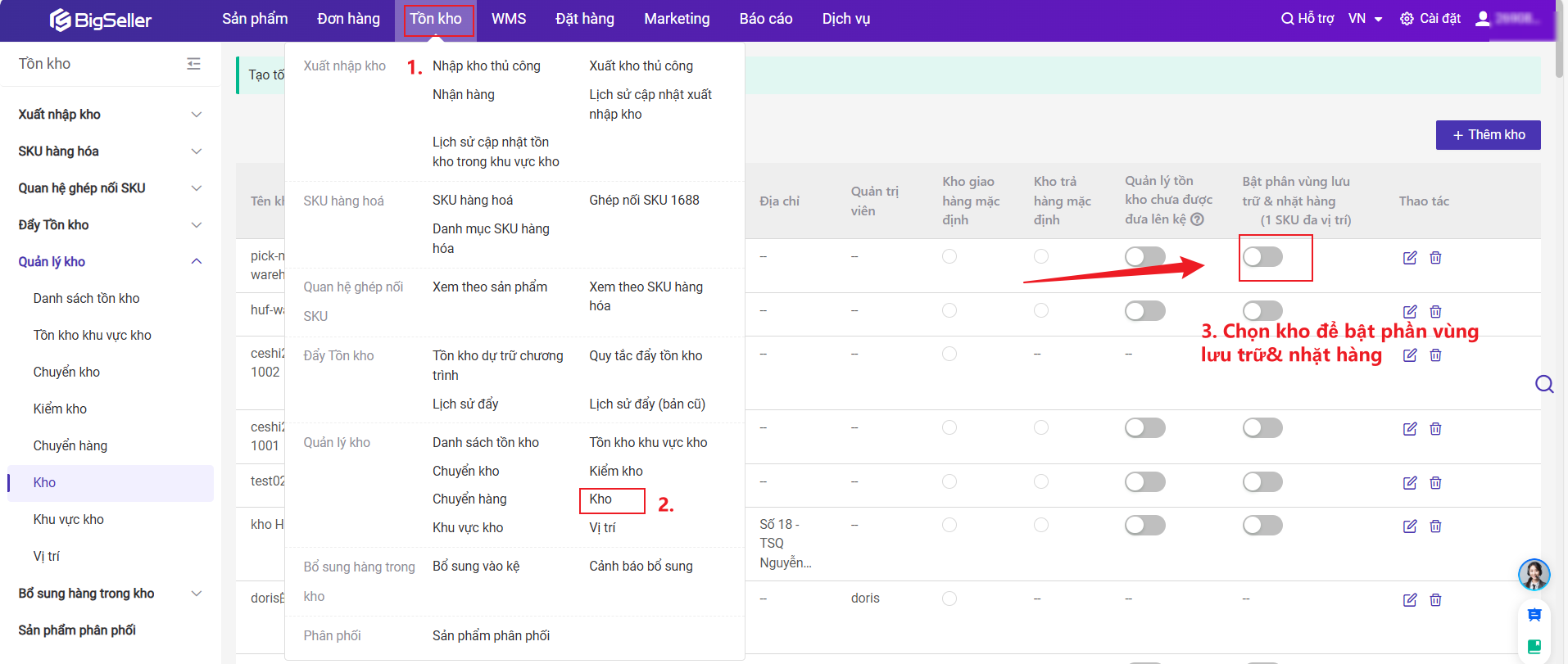
4. Những thay đổi sau khi bật
4.1 Danh sách tồn kho
① Thêm bộ lọc khu vực kho ② Trên giao diện danh sách tồn kho/ Nhập& Xuất/ Cài đặt cột hiển thị dòng khu vực kho
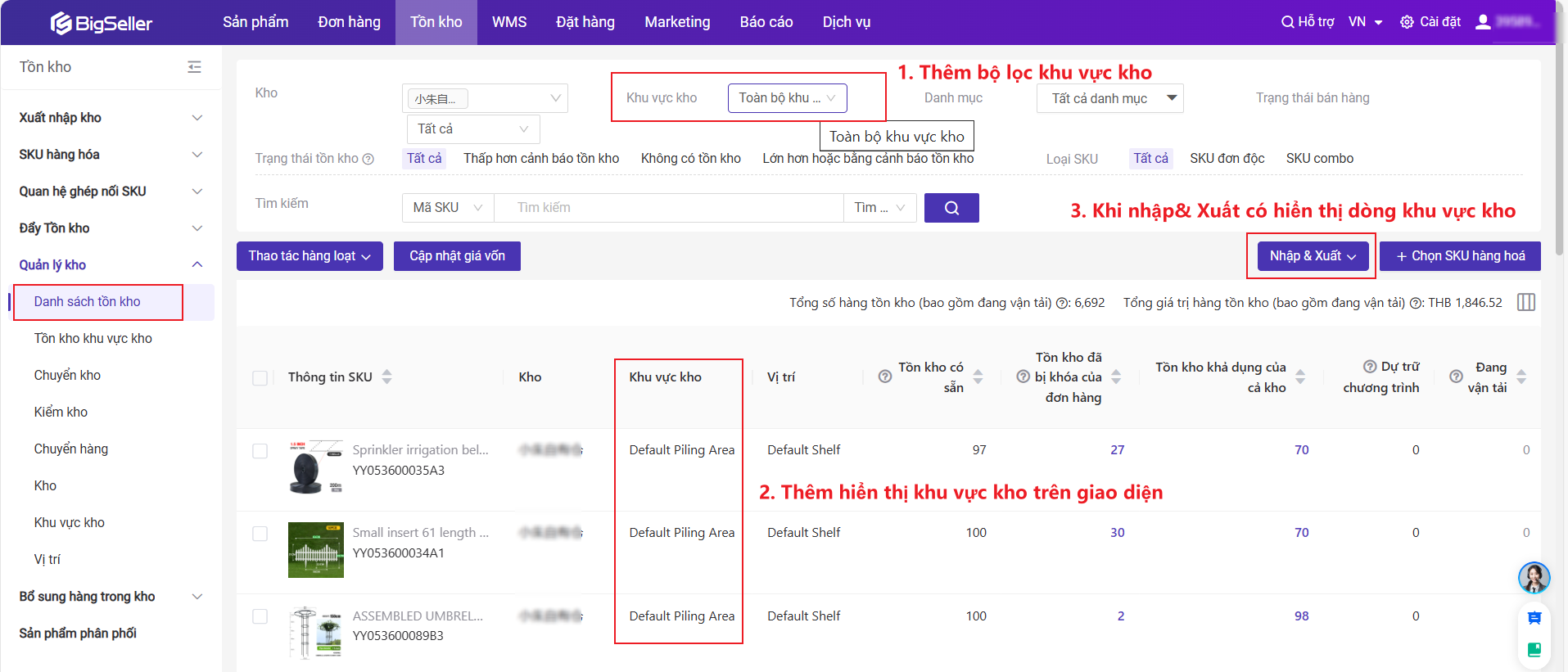
4.2 Tồn kho khu vực kho
① Thêm bộ lọc khu vực kho và loại vị trí kệ ② Trên giao diện thêm hiển thị khu vực kho và loại vị trí kệ ③ Xuất/ Cài đặt cột thêm hiển thị dòng khu vực kho và loại vị trí kệ ④ Nếu trên loại vị trí kệ đã có khóa tồn kho thì không hỗ trợ cài đặt vị trí
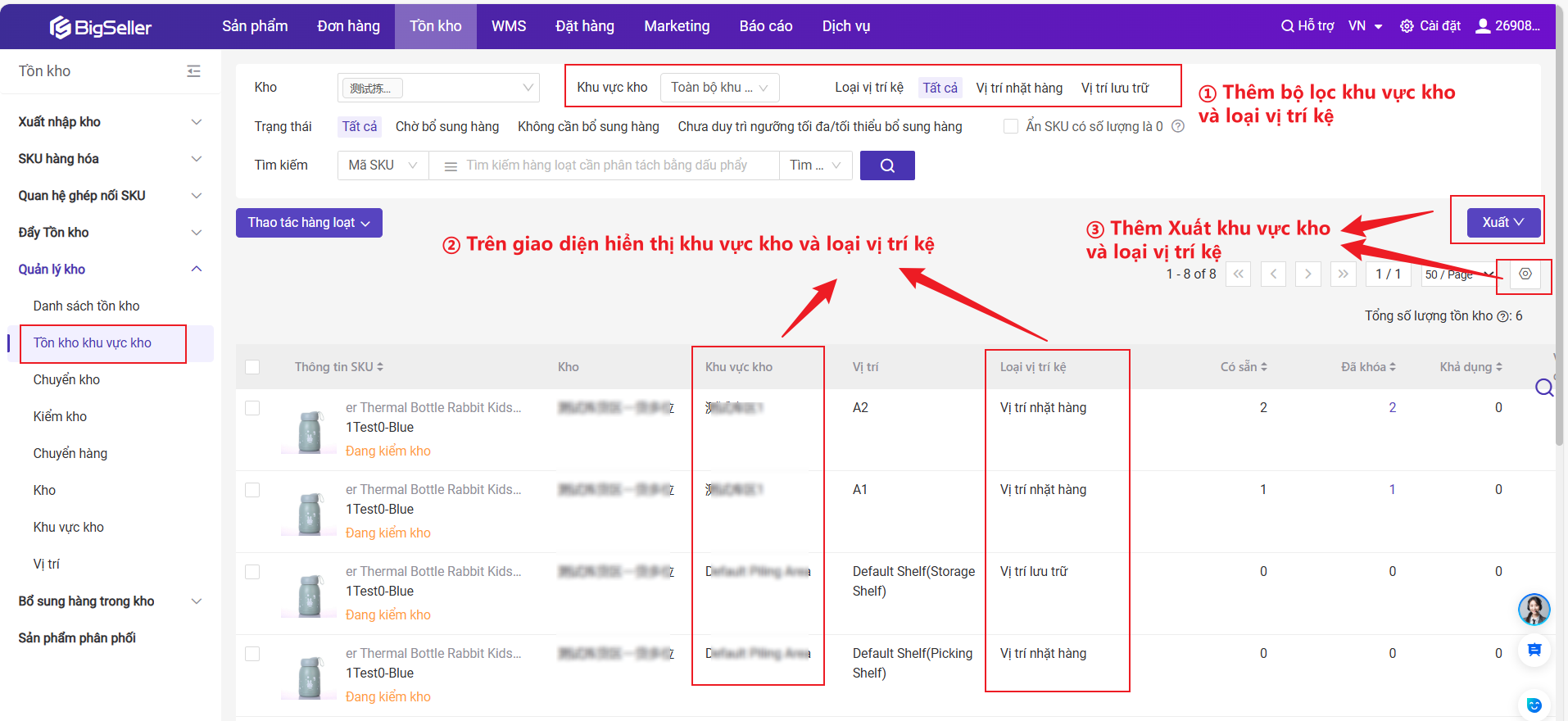
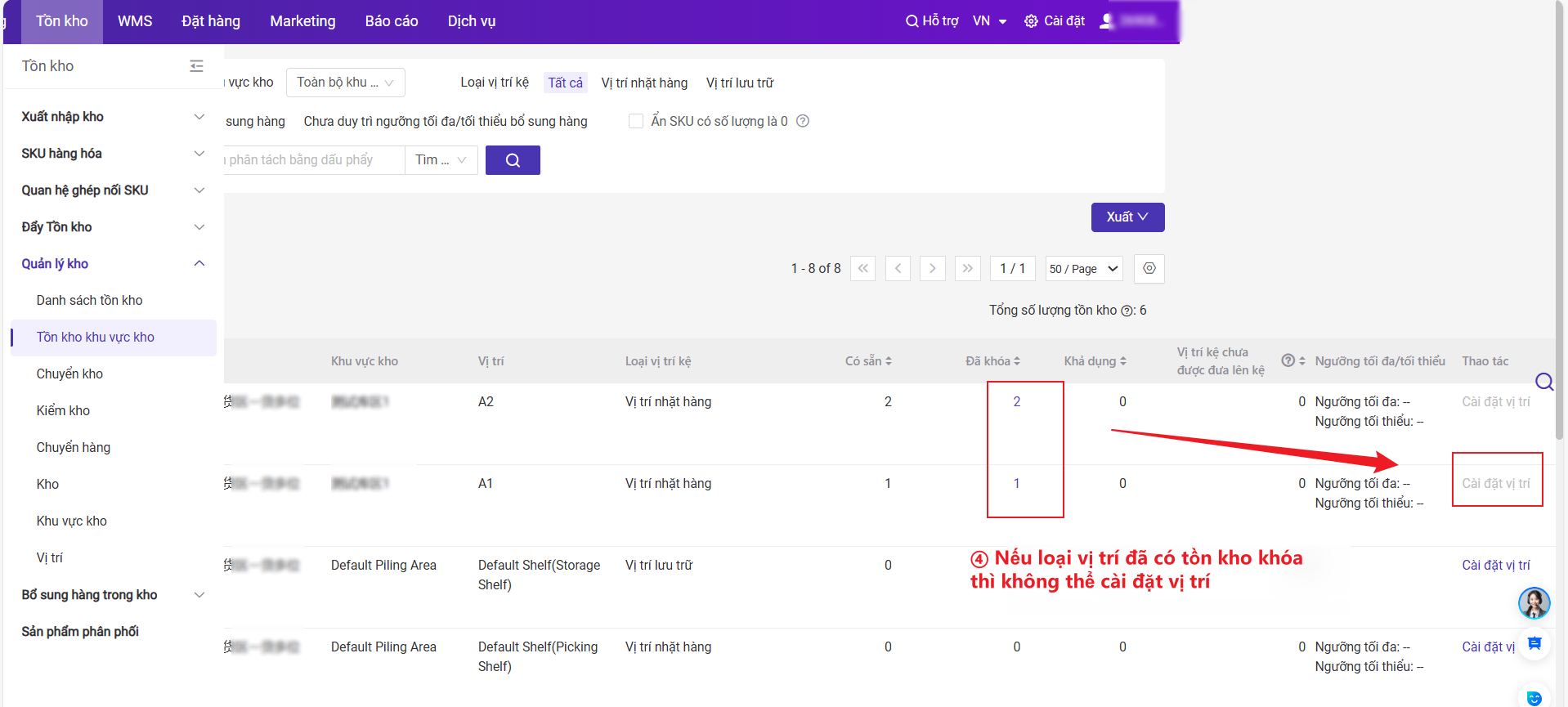
4.3 Vị trí
Khu có bật Một SKU đa vị trí trong khu nhặt hàng thì ① Thêm bộ lọc khu vực kho và loại vị trí kệ ② Trên giao diện thêm hiển thị khu vực kho và loại vị trí kệ ③ Xuất/ Nhập thêm thông tin khu vực kho và loại vị trí kệ ④ Khi tạo vị trí cần thêm điền thông tin khu vực kho và loại vị trí kệ
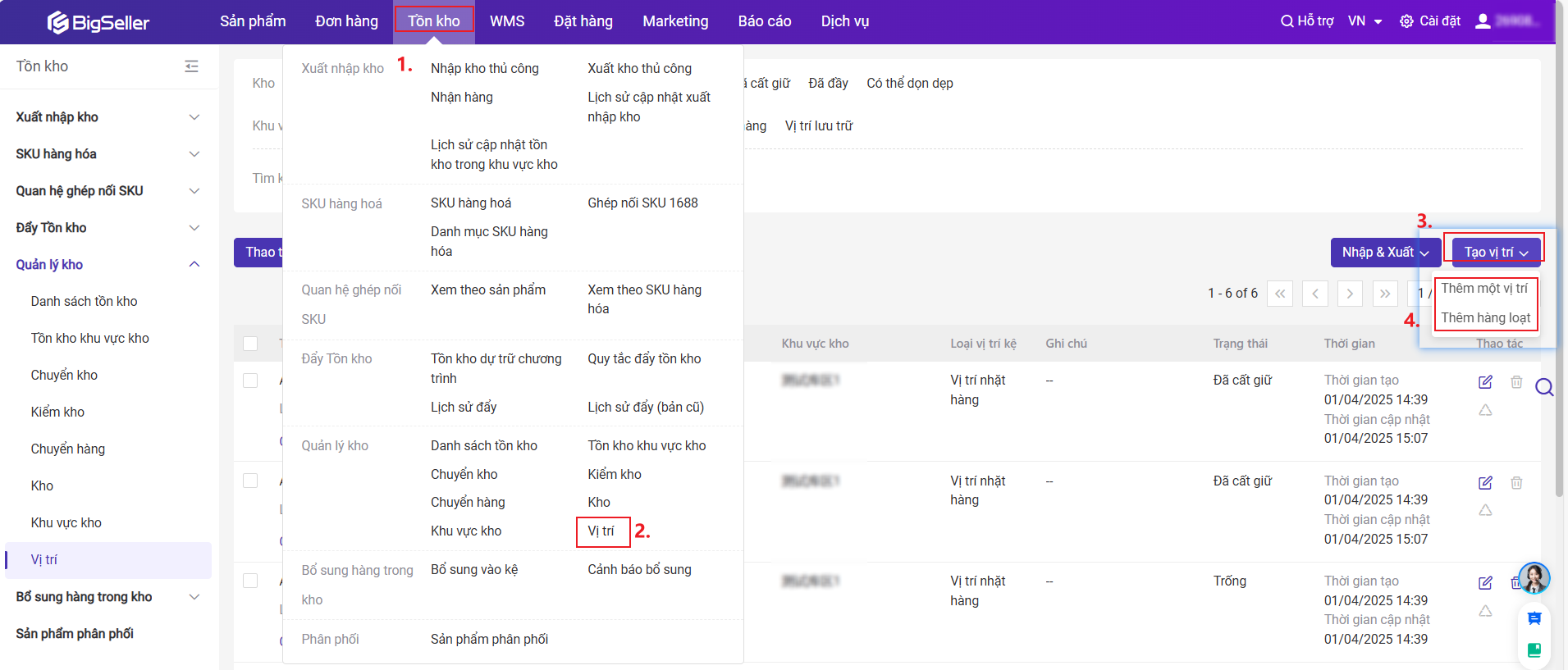
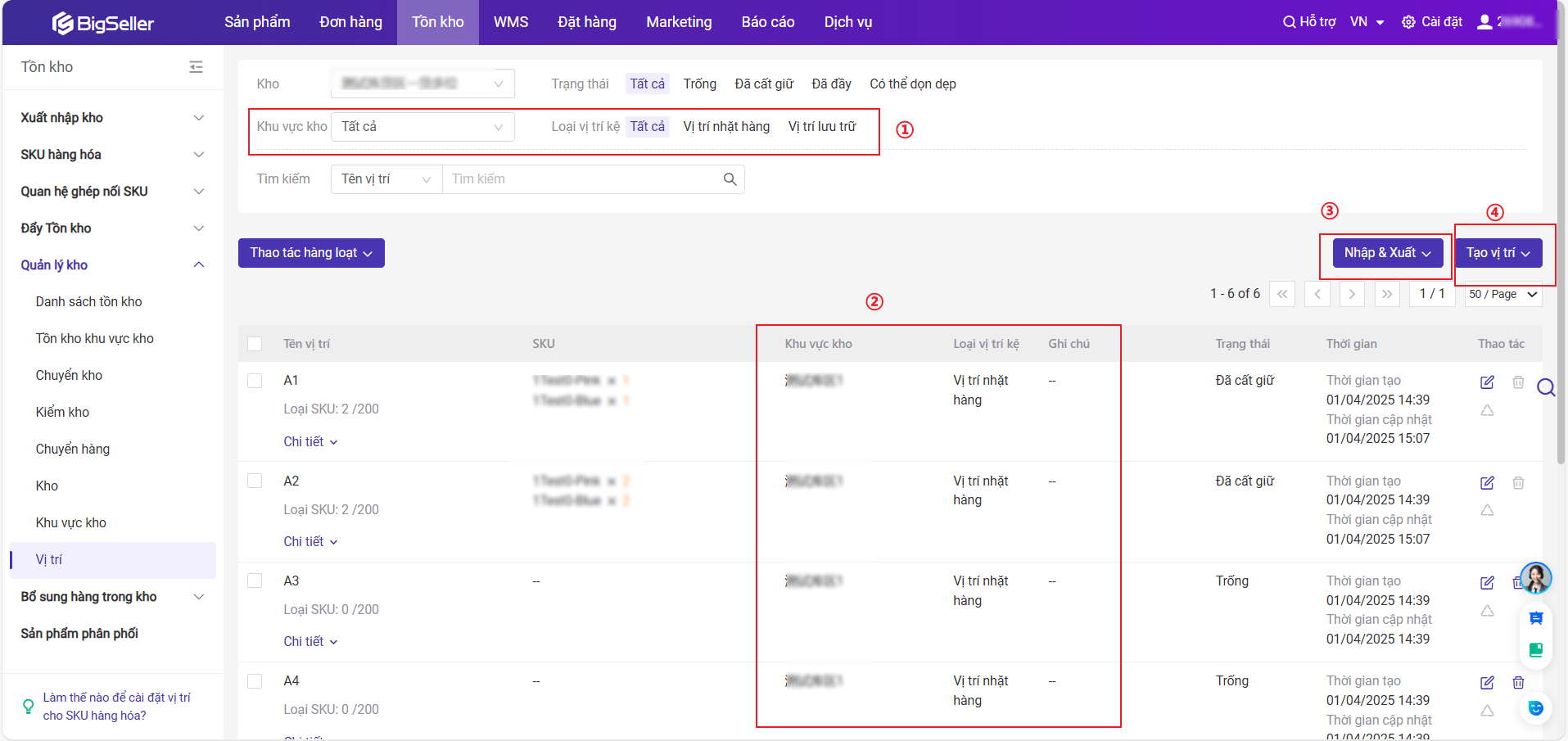
4.4 Nhập kho thủ công
Khi bạn tạo/chỉnh sửa phiếu nhập kho hoặc nhập phiếu nhập kho thì
-
Xóa dòng khu vực kho, cần chọn vị trí nhập kho
-
Logic chọn vị trí khi nhập kho giống với khi nhập kho hàng trả .
-
Khi nhập phiếu nhập kho : 1) Sau khi bật phân vùng lưu trữ & nhặt hàng, tất cả đều tải xuống theo hân vùng lưu trữ & nhặt hàng 2) Khi nhập dữ liệu, xác nhận từng dòng duy nhất dựa trên SKU hàng hóa + vị trí.
- Giá trị tồn kho khả dụng của SKU sẽ được tính bằng tổng tồn kho khả dụng của tất cả vị trí chứa SKU đó.
4.5 Xuất kho thủ công
Khi bạn tạo/chỉnh sửa phiếu xuất kho hoặc nhập file phiếu xuất kho thì
-
Bỏ trường khu vực kho, chọn vị trí để xuất kho
-
Đề xuất vị trí xuất kho mặc định: Sắp xếp theo tên vị trí theo thứ tự tăng dần, Lọc ra các vị trí có tồn kho > 0, sau đó chọn kệ hàng đầu tiên.
-
Hỗ trợ thêm nhiều vị trí xuất kho.
-
Khi quét SKU hàng hóa nếu có nhiều vị trí, hệ thống sẽ cộng dồn tồn kho của vị trí đầu tiên theo thứ tự danh sách.
-
Mẫu nhập dữ liệu xuất kho khu nhặt hàng Thêm trường "Vị trí" và hỗ trợ nhập nhiều vị trí
-
Giá trị tồn kho khả dụng của SKU được tính bằng tổng tồn kho khả dụng của tất cả vị trí chứa SKU đó
4.6 xử lý đơn hàng
Chờ xử lý
- Khi đơn hàng được đồng bộ sang BigSeller, hệ thống sẽ đưa vào danh sách "Chờ xử lý", đồng thời khóa tồn kho toàn kho. Nếu tồn kho đủ để khóa, đơn hàng sẽ nằm trong danh sách "Chờ xử lý", nơi bạn có thể sắp xếp đơn hàng vào "Chờ in/ Wave Picking ". Nếu tồn kho không đủ, đơn hàng sẽ chuyển vào danh sách "Hết hàng".
-
Trong danh sách "Chờ xử lý", khi in phiếu xuất hàng, phiếu tổng hợp, phiếu xuất hàng (gồm phiếu tổng hợp) hoặc phiếu giao hàng, nếu mẫu in được chọn có hiển thị vị trí kệ, hệ thống sẽ không thể in. Bạn cần chuyển đơn hàng sang "Chờ in / Wave Picking" trước khi in.
- Nếu đơn vị vận chuyển bật tính năng in thêm Pack list, thì phiếu pack list vẫn có thể in bình thường nếu không chọn hiển thị vị trí kệ trong mẫu in. Ngược lại, nếu chọn hiển thị vị trí kệ, hệ thống sẽ mặc định không in thêm phiếu Pack list.
Chờ in
Sau khi đơn hàng được sắp xếp thành công, hệ thống sẽ khóa tồn kho tại vị trí kệ khu nhặt hàng.
Nếu tồn kho tại vị trí kệ đầu tiên không đủ, hệ thống sẽ khóa tồn kho lần lượt theo thứ tự tăng dần của tên vị trí kệ:
-
Ưu tiên khóa tồn kho tại vị trí kệ đầu tiên.
-
Nếu không đủ, tiếp tục khóa ở vị trí kệ tiếp theo theo thứ tự tăng dần.
Nếu tổng tồn kho tại các vị trí kệ khu nhặt hàng vẫn không đủ, đơn hàng sẽ được chuyển vào danh sách "Vị trí kệ hết hàng", và hệ thống không hỗ trợ khóa tồn kho một phần.
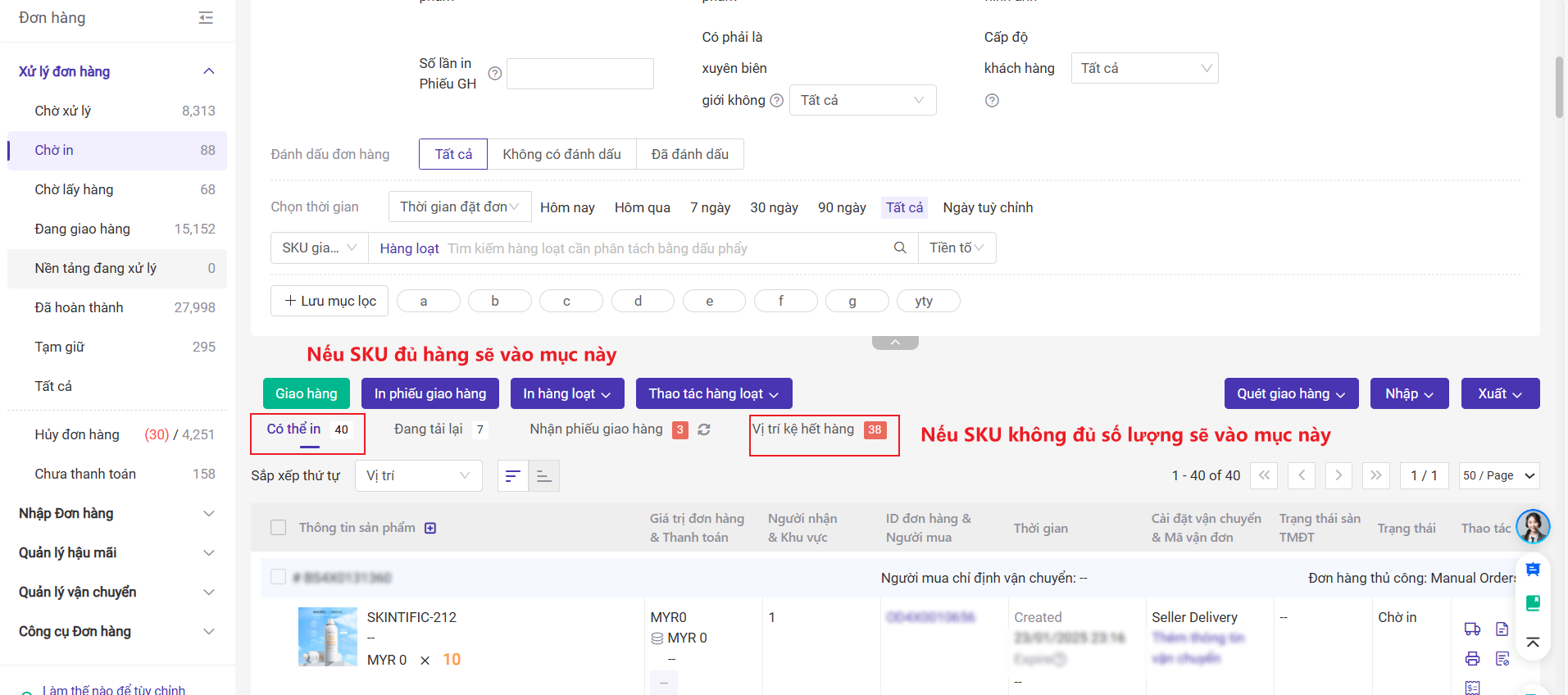
-
Trong chi tiết đơn hàng, tồn kho khả dụng của SKU sẽ hiển thị tổng tồn kho tại các vị trí kệ khu nhặt hàng.
-
Nếu đơn hàng rơi vào trạng thái "Vị trí kệ hết hàng", bạn cần bổ sung hàng lên kệ để có thể tiếp tục in phiếu giao hàng và thực hiện giao hàng
Nhập kho trả hàng
-
Kho tiếp nhận: Hệ thống sẽ tự động chọn kho hoàn trả mặc định nếu đã được cài đặt. Nếu chưa cài đặt kho hoàn trả mặc định, hệ thống sẽ hiển thị kho xuất hàng của đơn hàng hiện tại khi nhập kho.
-
Vị trí kệ hoàn hàng: Hệ thống sẽ sắp xếp theo thứ tự tăng dần của vị trí kệ và chọn vị trí kệ khu nhặt hàng đầu tiên có tồn kho khác 0 trong kho tiếp nhận. Nếu tất cả vị trí kệ nhặt hàng hiện có tồn kho = 0, hệ thống sẽ chọn vị trí kệ đầu tiên theo thứ tự sắp xếp.
-
Số lượng nhập kho: Nếu tính năng "Một SKU đa vị trí", hàng hoàn trả có thể nhập vào nhiều vị trí kệ khu nhặt hàng khác nhau trong cùng một khu vực kho.
Nội dung có hữu ích không?
Cảm ơn phản hồi của bạn, đây chính là động lực để chúng tôi tiếp tục tối ưu hóa
Nếu tài liệu chưa thể giải đáp vấn đề của bạn, có thể Liên hệ chúng tôi